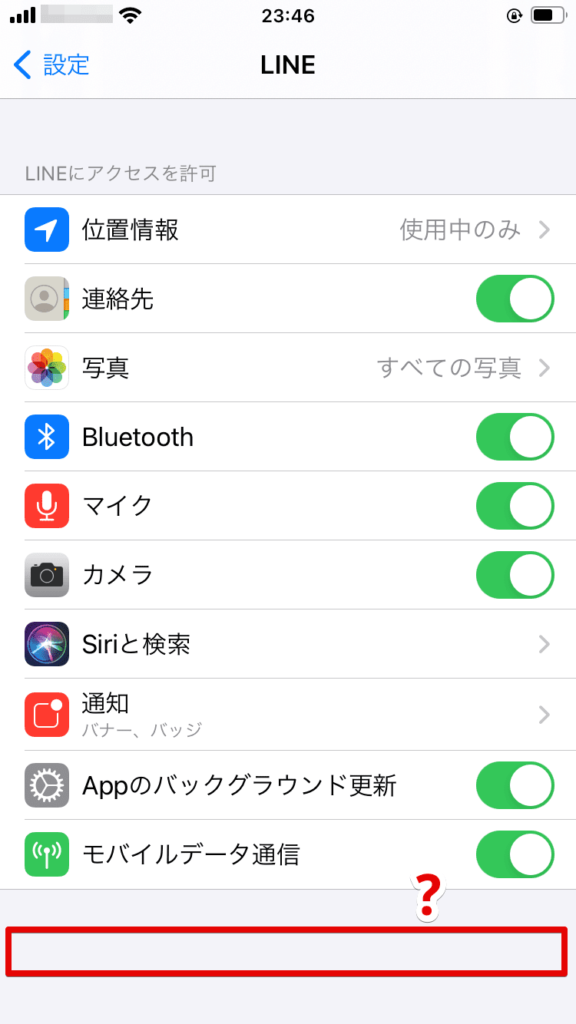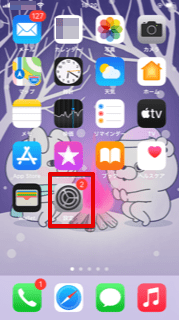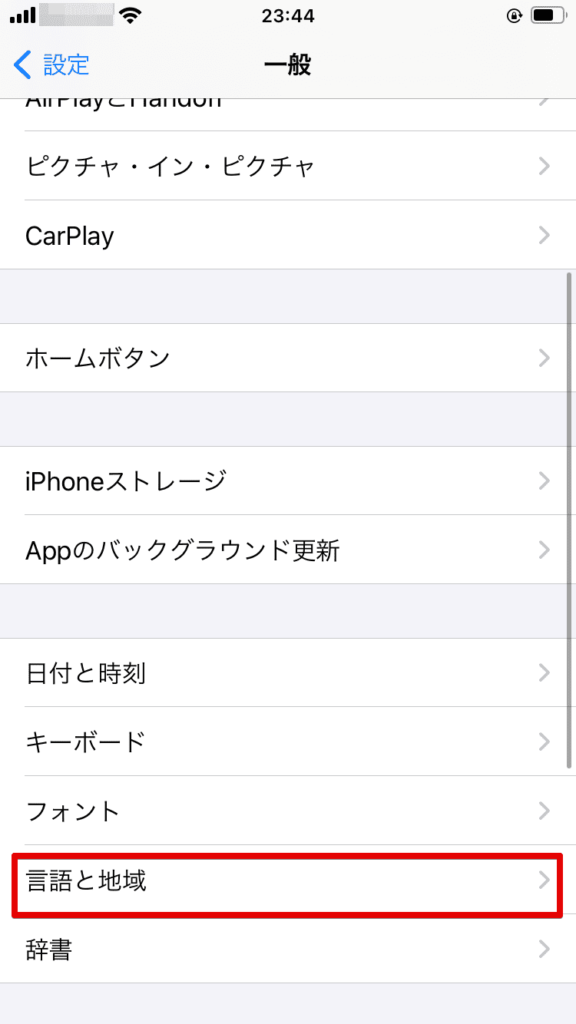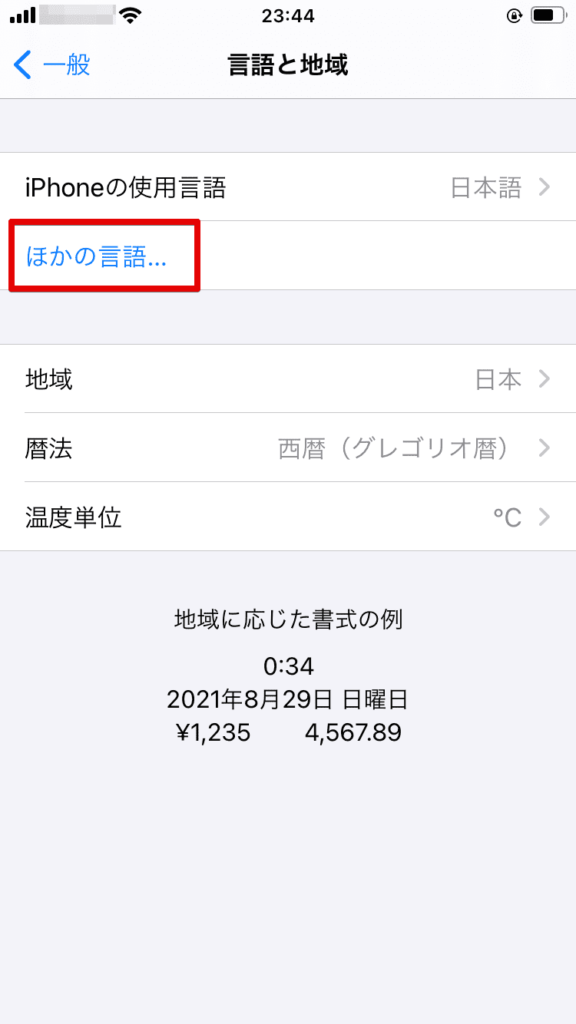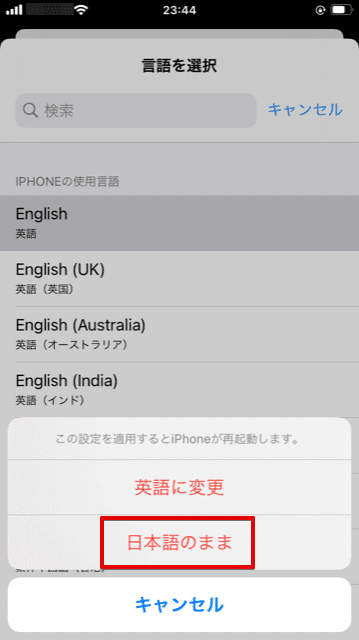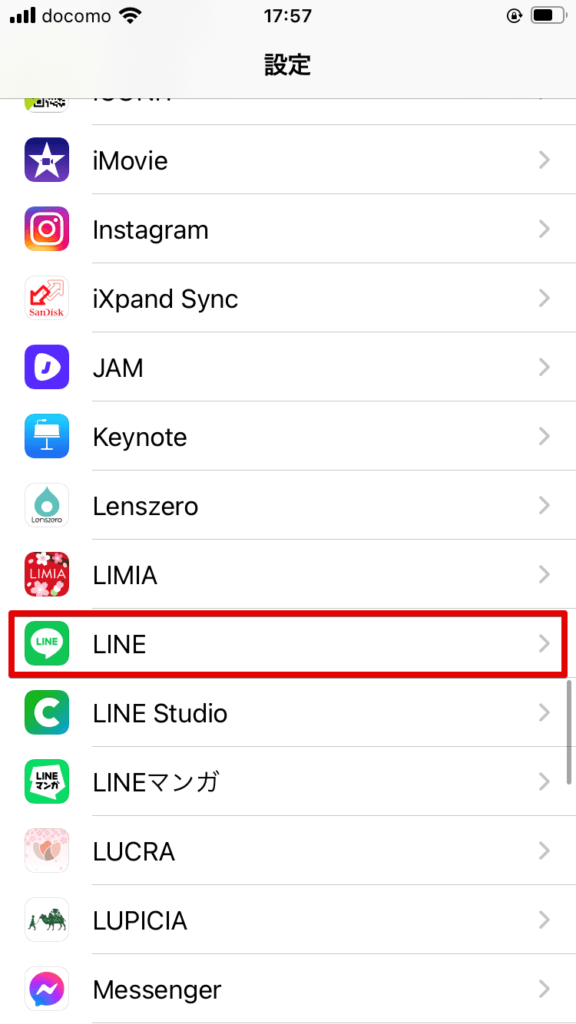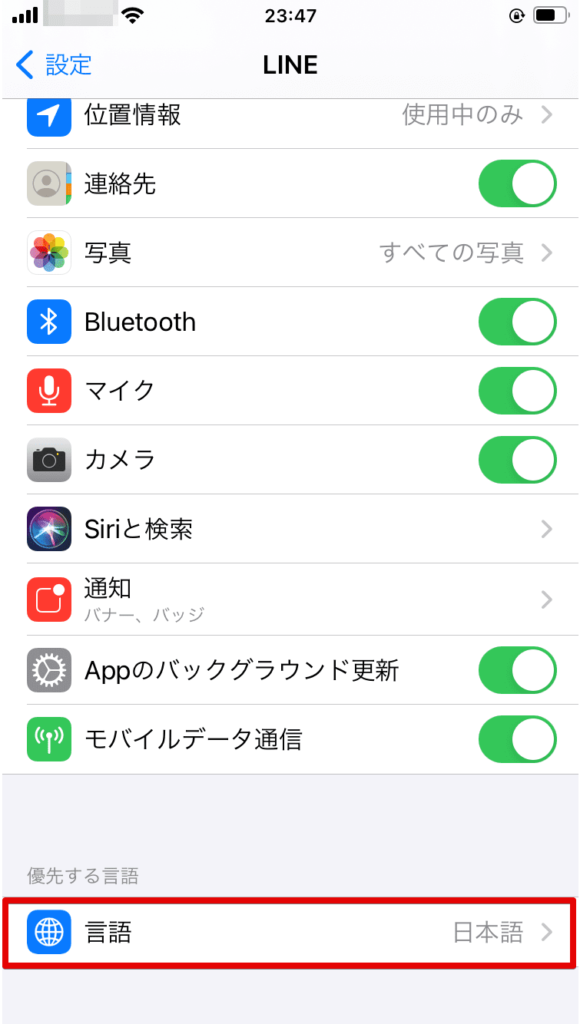LINE初心者
LINE初心者LINEの言語変更ができないんだけど、どうしてかな?
言語変更の方法を教えて!
 Dr.オフィス
Dr.オフィスiPhoneを使っている場合に、言語変更できないことがあるよね!
簡単な設定で解決できるから、参考にしてみてね!
iPhoneでLINEの言語変更をしようとした場合、言語設定の変更ができないことがあります。
記事内では、言語変更ができるようにするための設定について解説していきます。
言語設定を表示させるかんたんステップ
- 設定アプリから「一般」へ進んで、「言語と地域」をタップ。
- 「言語を追加…」をタップして、追加したい言語をえらぶ。
また、iphoneはandroidと違い、LINEのホーム画面から言語を変更することはできない仕様になっています。
詳しくはこちら≫【LINE】言語の設定を変更する方法!iphone/android別に解説で手順を解説しています。
目次
設定アプリで言語設定を表示させる方法
「言語設定」自体が表示されていないときは、以下の手順で設定を行ってみましょう。
ホーム画面の「設定」をタップします。
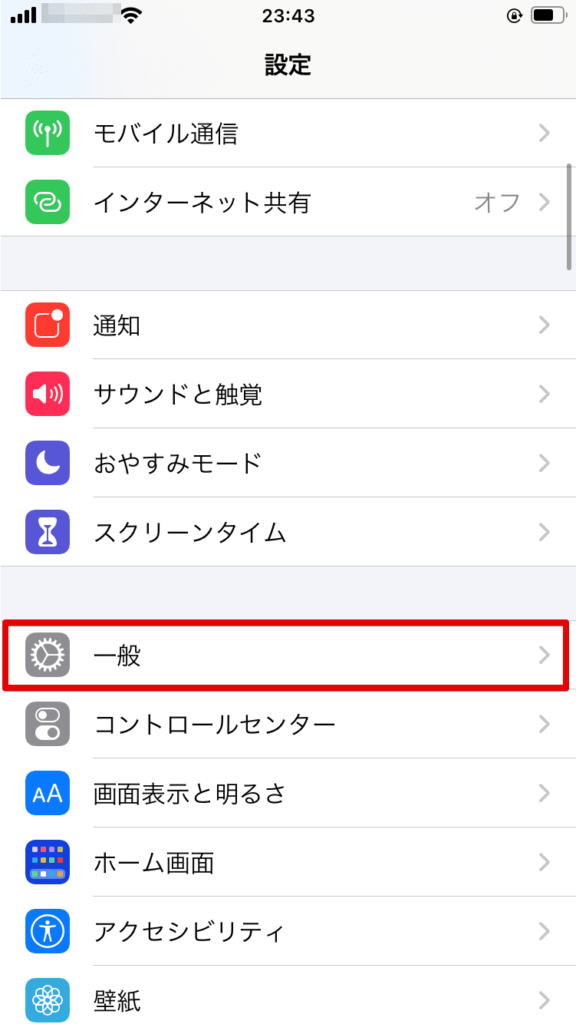
設定の中の「一般」に進みます。
少し下のほうにある「言語と地域」をタップします。
「ほかの言語…」をタップします。
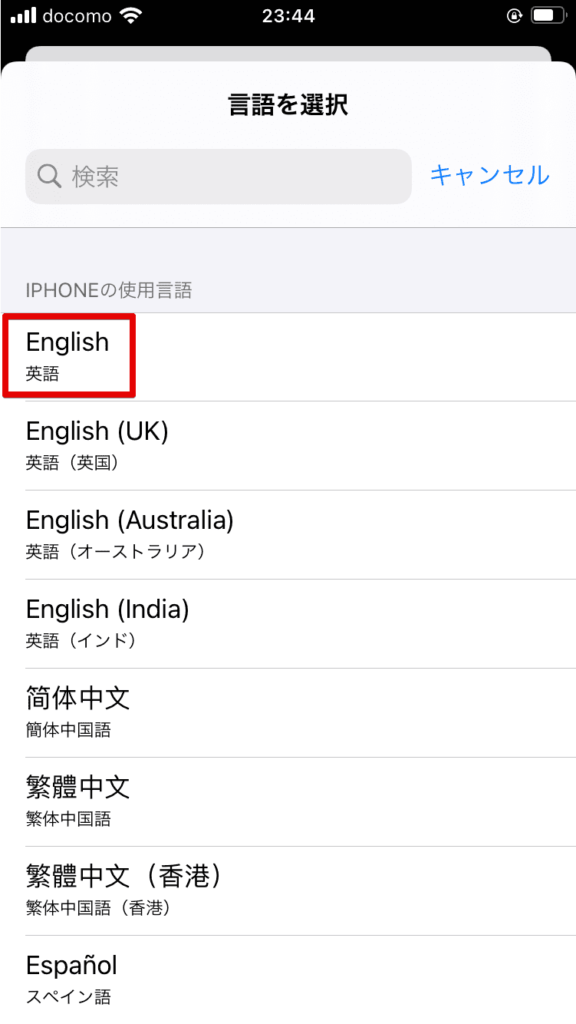
追加したい言語を選びます。
ここでは、LINEのみを言語変更したいときの設定方法なので、「日本語のまま」をタップします。
「英語に変更」をタップするとiPhone自体の言語が全て英語で表示されてしまうので、注意しましょう。
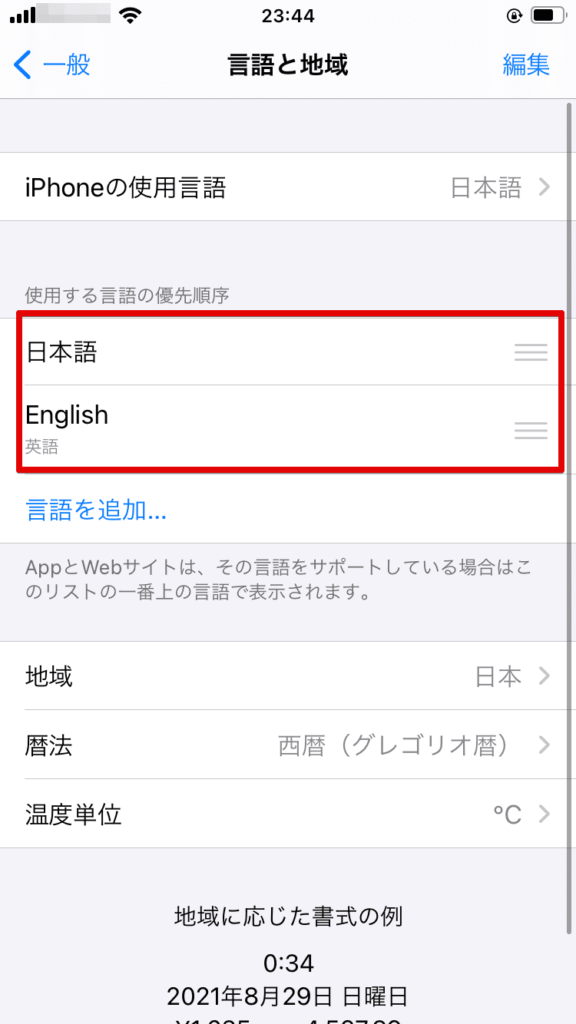
そうすると、「言語と地域」に日本語以外の言語が追加された状態になります。
設定アプリに戻って、「LINE」をタップします。
「言語設定」が表示されているのを確認できたので、LINEの言語を変更をすることができます。
iPhoneでもLINEの言語変更はできる!
今回は、iPhoneでLINEの言語変更ができないときの設定について解説しました。
最後に、言語設定の表示をおさらいしておきましょう。
おさらい
- 設定アプリから「一般」へ進んで、「言語と地域」をタップ。
- 「言語を追加…」をタップして、追加したい言語をえらぶ。
言語変更の設定をマスターして、楽しくLINEを使いこなしましょう!